Pregunta
Problema: ¿Cómo deshabilitar aplicaciones preinstaladas en Android?
Tengo un nuevo teléfono inteligente con sistema operativo Android, ¡pero hay tantas aplicaciones preinstaladas! Traté de eliminar algunos de ellos, pero fallé. Sin embargo, se están ejecutando en segundo plano y están agotando mi batería. ¿Cómo puedo al menos deshabilitar esas aplicaciones?
Respuesta resuelta
Las aplicaciones preinstaladas también se conocen como bloatware.[1] Se pueden encontrar no solo en teléfonos inteligentes o tabletas Android, sino también en teléfonos, computadoras portátiles o computadoras de escritorio con Windows. La mayoría de las veces, los usuarios los encuentran molestos, inútiles e imposibles de eliminar. Sin embargo, aún es posible deshabilitar aplicaciones preinstaladas en Android y otros dispositivos.
Todos los usuarios de Android pueden encontrar aplicaciones preinstaladas en sus dispositivos. Sin embargo, la cantidad de ellos puede diferir según el modelo del teléfono. Entre las aplicaciones más molestas se encuentran las aplicaciones de Google (por ejemplo, Google Play Movies & TV), S Health u otras aplicaciones de Samsung,
[2] y muchos más.Bloatware ocupa espacio y agota la batería trabajando en segundo plano. Sin embargo, eliminarlos simplemente no es fácil y puede ocasionar varios problemas. Después de la eliminación, es posible que el dispositivo Android no funcione correctamente o que tenga problemas de inestabilidad, no pueda instalar actualizaciones o incluso reinstalar aplicaciones si es necesario en el futuro.
Además, es posible que la desinstalación de aplicaciones preinstaladas deba rootear su teléfono.[3] De hecho, esta tarea es difícil y muchos usuarios no saben cómo se realiza correctamente. Sin embargo, existe una forma de deshabilitar las aplicaciones preinstaladas y evitar un procedimiento tan complicado.
Una vez que desactive las aplicaciones innecesarias, no las verá en el menú de la pantalla de inicio. Sin embargo, el beneficio más importante es que no consumirán la batería de su dispositivo si se ejecutan en segundo plano.

Instrucciones para deshabilitar aplicaciones de Android preinstaladas
Para desinstalar estos archivos, debe adquirir una versión con licencia de Reimagen Reimagen desinstalar software.
La desactivación de aplicaciones preinstaladas en diferentes dispositivos Android puede diferir ligeramente. Significa que algunas carpetas o ubicaciones pueden tener un nombre diferente. Estas instrucciones son solo indicativas. Debe buscar nombres y directorios similares en su teléfono inteligente.
- Vaya a la pantalla de su teléfono inteligente Android Pantalla de inicio.
- Desde la pantalla de inicio, debe acceder Aplicación de dibujo y acceso Ajustes (si está utilizando un teléfono Samsung). Otros usuarios de teléfonos pueden encontrar Ajustes en la pantalla de inicio. Por lo tanto, tóquelo.
- Cuando esté en Configuración, vaya a Ajustes de Aplicacion (o Aplicaciones).
NOTA: Es posible que otros usuarios de teléfonos deban seguir esta ruta: Configuración> Dispositivo> Aplicaciones. - En la lista de aplicaciones instaladas, busque las aplicaciones que desea deshabilitar y tóquelas.
- Le pedirá Información de la aplicación (o Informacion de la applicacion) ventana donde tienes que hacer clic Desactivar botón.
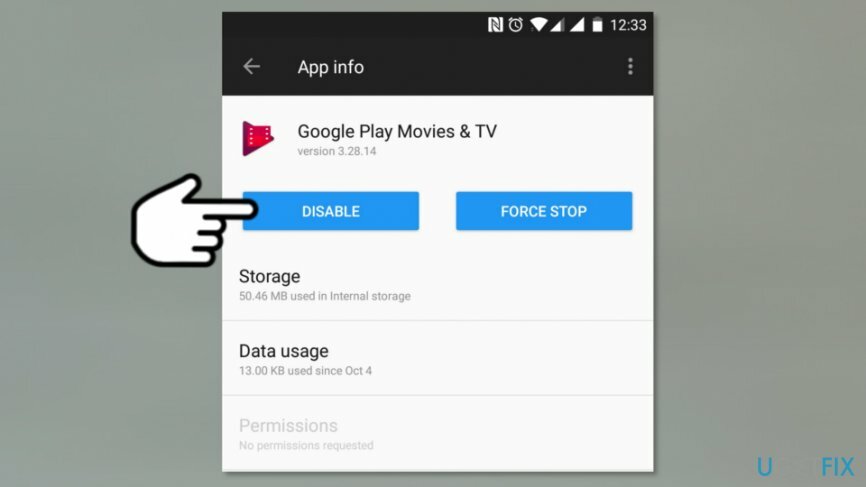
- Recibirá una ventana emergente que le advierte sobre posibles problemas si deshabilita la aplicación. Hacer clic Desactivar (o Desactivar aplicación) botón.
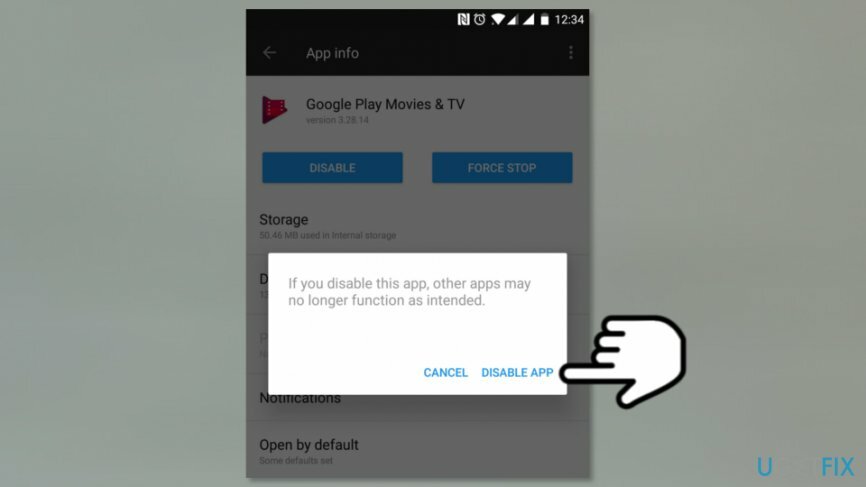
- Aparece otra ventana emergente en la pantalla. Hacer clic OK para deshabilitar la aplicación.
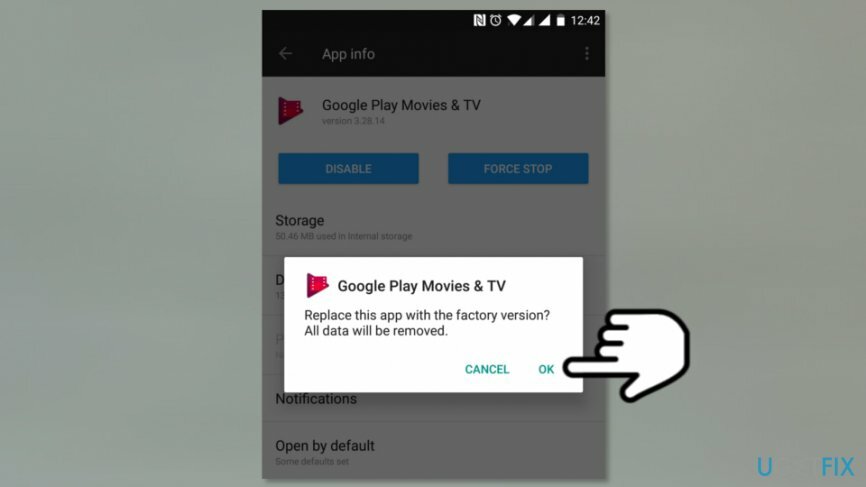
Ahora debe repetir las mismas instrucciones para todas las demás aplicaciones de Android que desea deshabilitar. Con suerte, esto no le causará ningún problema y podrá utilizar su teléfono inteligente sin problemas. Si alguna vez necesita habilitar algunas de estas aplicaciones, siempre puede hacerlo accediendo Ajustes de Aplicacion y haciendo clic Permitir botón: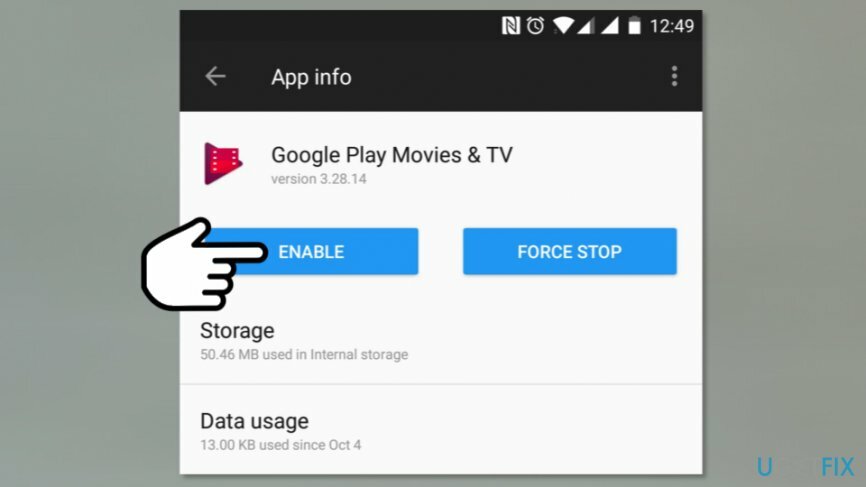
Además, la mayoría de estas aplicaciones están disponibles para instalar en Google Play Store.
Deshazte de programas con un solo clic
Puede desinstalar este programa con la ayuda de la guía paso a paso presentada por los expertos de ugetfix.com. Para ahorrar tiempo, también hemos seleccionado herramientas que le ayudarán a realizar esta tarea de forma automática. Si tiene prisa o si cree que no tiene la experiencia suficiente para desinstalar el programa por su cuenta, no dude en utilizar estas soluciones:
Oferta
¡hazlo ahora!
Descargarsoftware de eliminaciónFelicidad
Garantía
¡hazlo ahora!
Descargarsoftware de eliminaciónFelicidad
Garantía
Si no pudo desinstalar el programa con Reimage, informe a nuestro equipo de soporte acerca de sus problemas. Asegúrese de proporcionar tantos detalles como sea posible. Por favor, háganos saber todos los detalles que crea que deberíamos saber sobre su problema.
Este proceso de reparación patentado utiliza una base de datos de 25 millones de componentes que pueden reemplazar cualquier archivo dañado o faltante en la computadora del usuario.
Para reparar el sistema dañado, debe adquirir la versión con licencia de Reimagen herramienta de eliminación de malware.

Para permanecer completamente anónimo y evitar que el ISP y el gobierno de espionaje en ti, deberías emplear Acceso privado a Internet VPN. Le permitirá conectarse a Internet mientras es completamente anónimo al cifrar toda la información, evitar rastreadores, anuncios y contenido malicioso. Lo más importante es que detendrá las actividades de vigilancia ilegal que la NSA y otras instituciones gubernamentales están realizando a sus espaldas.
Circunstancias imprevistas pueden ocurrir en cualquier momento mientras se usa la computadora: puede apagarse debido a un corte de energía, un La pantalla azul de la muerte (BSoD) puede ocurrir, o las actualizaciones aleatorias de Windows pueden aparecer en la máquina cuando se fue por algunos minutos. Como resultado, es posible que se pierdan sus tareas escolares, documentos importantes y otros datos. A recuperar archivos perdidos, puede usar Recuperación de datos Pro - busca copias de archivos que todavía están disponibles en su disco duro y los recupera rápidamente.